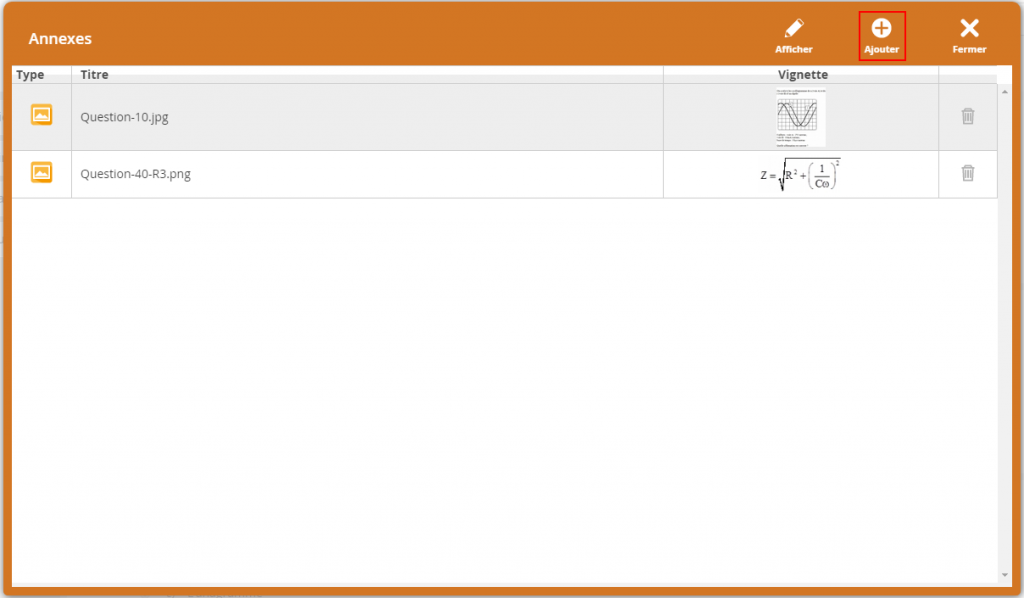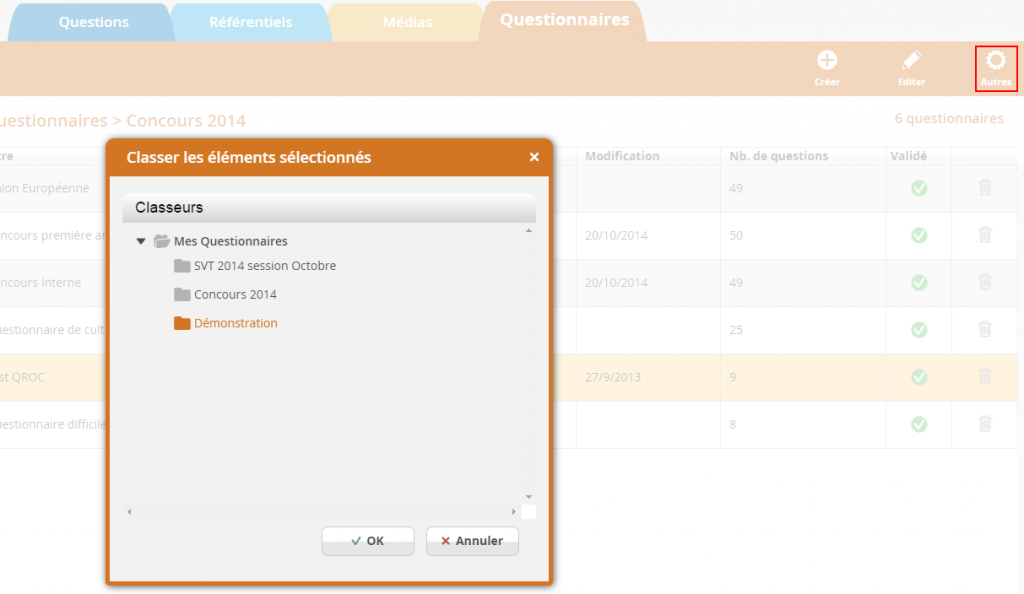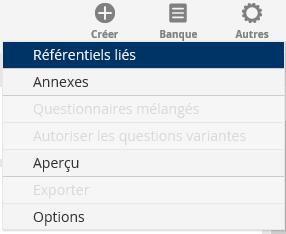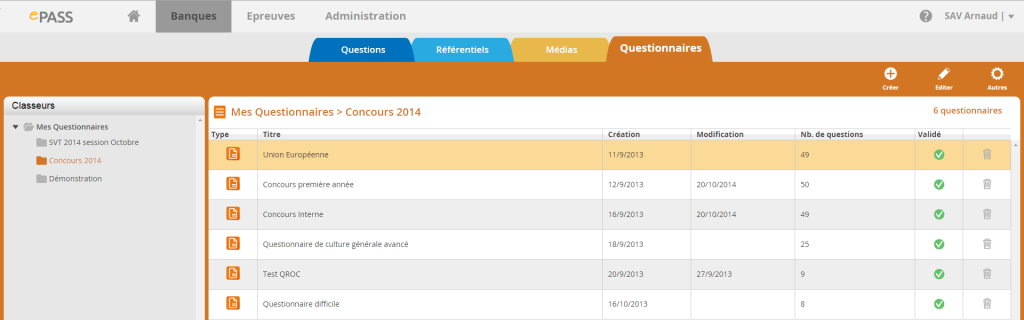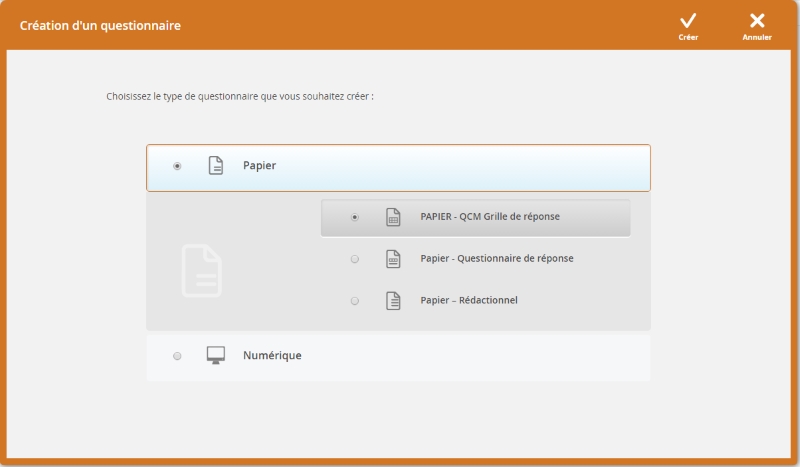3. Validation des questionnaires
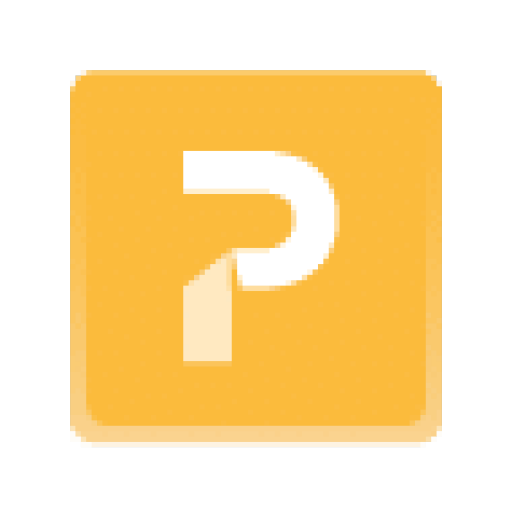
1 – Aperçu d’un questionnaire
Selon le type d’épreuve que vous avez choisi, vous pouvez visualiser le questionnaire tel qu’il sera présenté à vos élèves. Pour cela, il vous suffit de cliquer sur le bouton 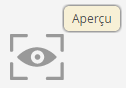
Dans le cas d’une épreuve sur ordinateur, vous pourrez visualiser l’interface sur laquelle vos élèves répondront aux questions.
Aperçu d’un questionnaire numérique :
Aperçu d’un questionnaire papier :
2 – Notion de validation et d’invalidation d’un questionnaire
La notion de validation est très importante, puisqu’elle confère au questionnaire un état de verrouillage. Lorsque vous validez un questionnaire, cela suppose qu’il n’est plus à l’état de « brouillon de travail » et est donc utilisable en tant que questionnaire fini pour la création d’une épreuve. Cela suppose aussi que tous les éléments qu’il contient ont été au préalable validés, et qu’ils seront eux-mêmes verrouillés suite à la validation du questionnaire.
Les éléments qui doivent être au préalable validés pour pouvoir ensuite valider le questionnaire sont les suivants :
- Questions (indépendantes, au sein d’un groupe ou d’un ensemble de questions aléatoire).
- Groupe de questions.
NOTE 1 : Tant que le questionnaire n’est pas validé, vous pouvez gérer les états de validation des questions, groupes de questions contenus dans le questionnaire. Vous pouvez aussi accéder à l’édition des questions, des groupes de questions et des listes de questions directement depuis le questionnaire si ces éléments sont en état « non validé ».
NOTE 2 : Toute modification d’une question ou d’un groupe de questions depuis le module d’édition d’un questionnaire a pour conséquence de modifier aussi cette question ou ce groupe de questions dans la banque. Réciproquement, si vous modifiez depuis la banque une question ou un groupe de questions déjà présents dans un questionnaire, ces éléments seront mis à jour dans le questionnaire.
NOTE 3 : le principe de la validation dans ePASS, d’une manière générale, est que vous ne pouvez valider un élément que si tous les éléments qu’il contient qui sont sujets à une validation sont effectivement validés. A l’inverse, vous ne pouvez invalider un élément que si tous les éléments qui le contiennent qui sont sujet à une validation ne sont PAS validés.

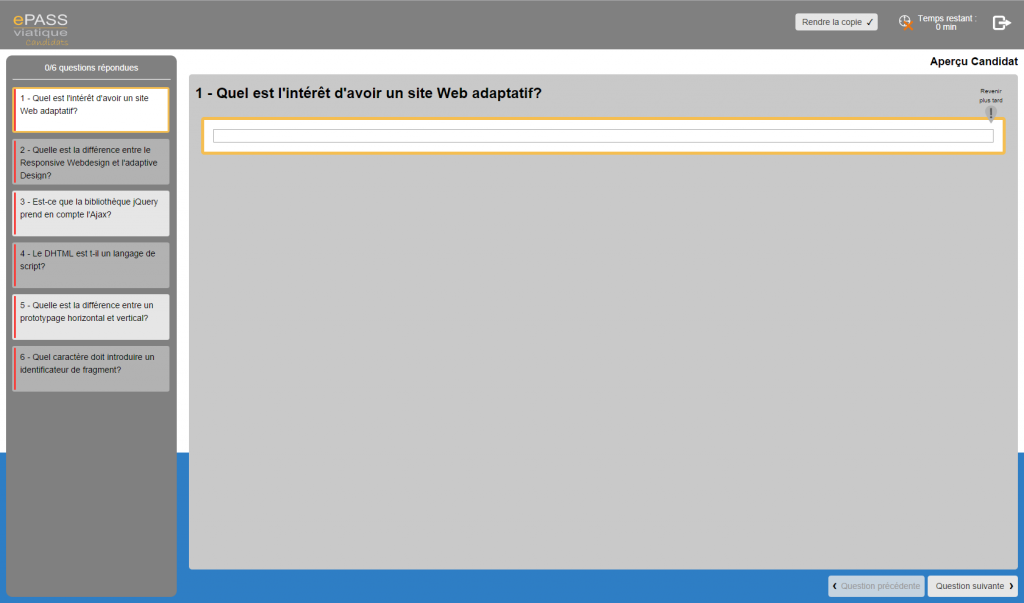
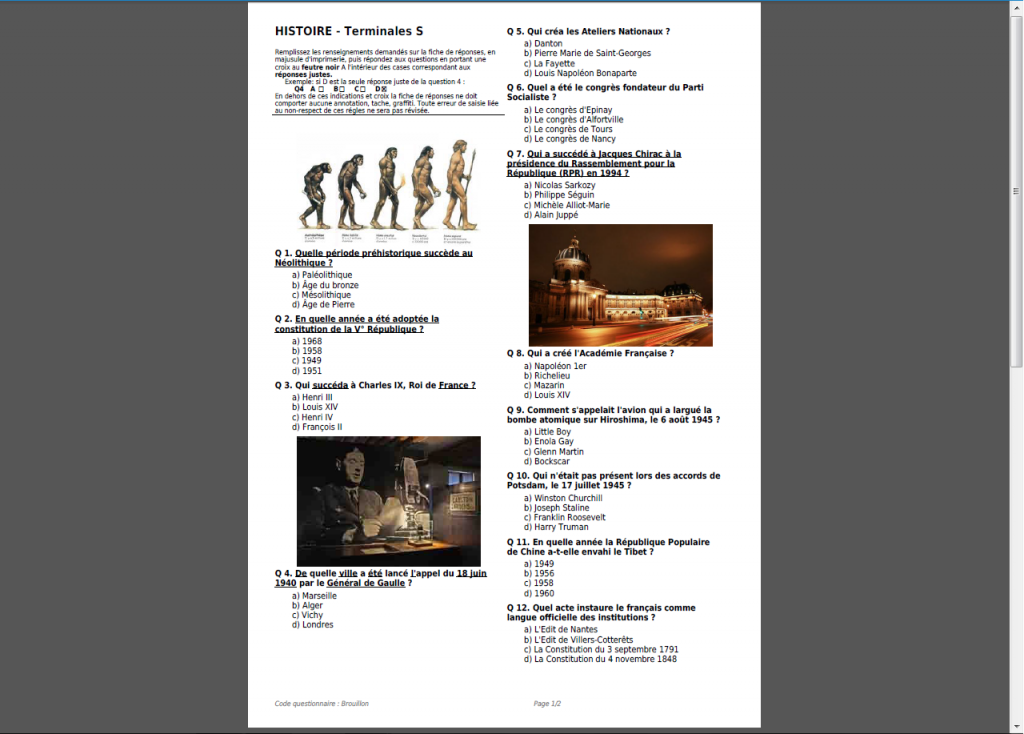
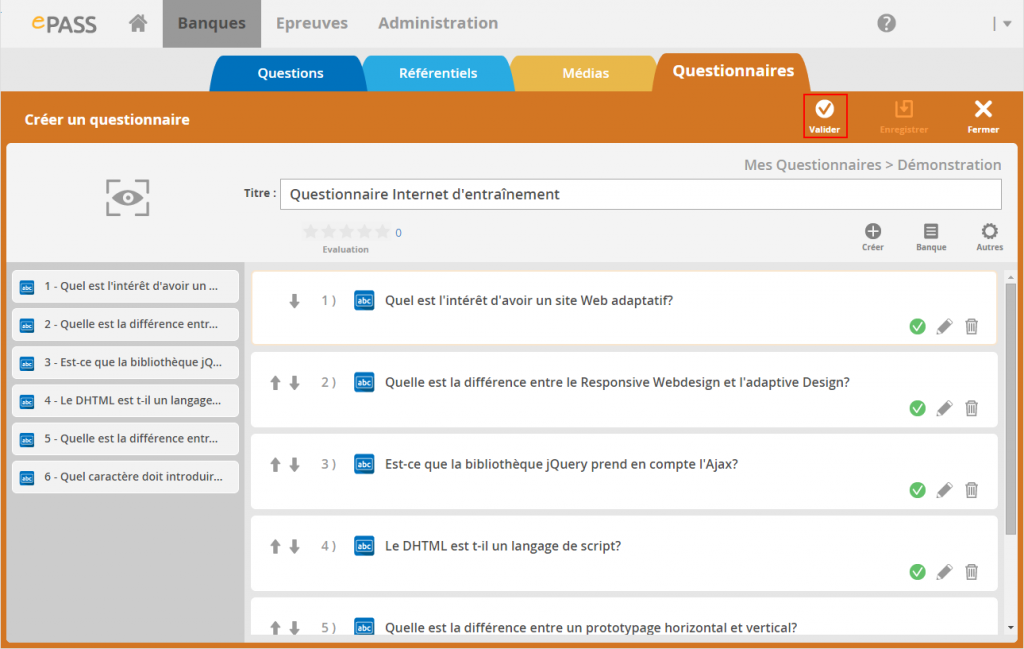
 .
.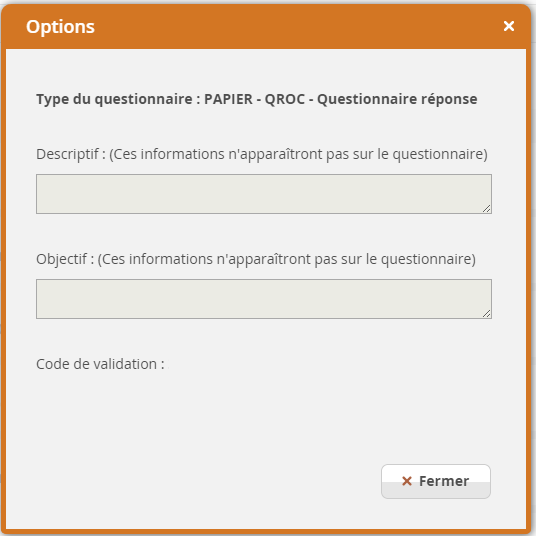
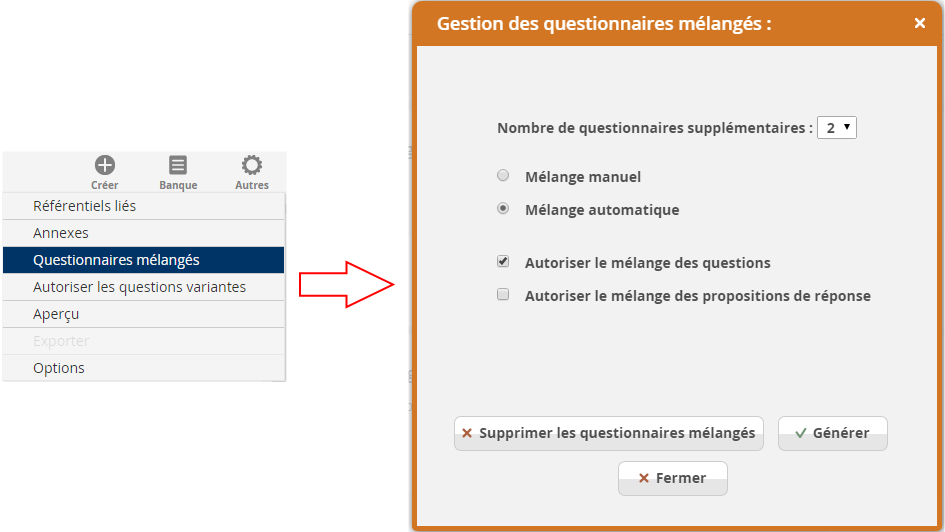
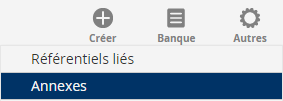 pour ouvrir la liste des annexes.
pour ouvrir la liste des annexes. Permet de consulter l’annexe sélectionnée.
Permet de consulter l’annexe sélectionnée. Ouvre une fenêtre contenant la banque des médias. Un bouton OK ajoutera les éléments sectionnés dans la liste des fichiers annexes.
Ouvre une fenêtre contenant la banque des médias. Un bouton OK ajoutera les éléments sectionnés dans la liste des fichiers annexes.